请问怎样让Windows10将32位升至64位?谢谢🙏
如何从Win10专业版32位版本升级到64位版本
是的,您可以使用同一许可证从32位升级到Win1064位,但是需要完全重新安装,在本指南中,我们将向您展示如何完成任务。
windows 10可以在32位和64位处理器体系结构上运行。如果您的台式机或笔记本电脑运行的是32位版本,则可以升级到64位版本,而无需获取新许可证。唯一需要注意的是,没有可以进行切换的就地升级路径,这使Win10的全新安装成为唯一可行的选择。
尽管这两个版本都具有相同的功能,但是当您升级到64位(x64)版本时,设备将能够利用大量内存(最大2TB),而不是32位(×86)限制为4GB)。
访问更多内存的能力使您可以在不影响体验的情况下同时运行更多应用程序,并且可以同时运行64位和32位程序。而且,也许更重要的是,它将帮助您提高内存密集型任务的生产率。例如,渲染视频,使用虚拟机并在Web浏览器上打开许多选项卡时。
在此Win10指南中,我们将引导您完成使用现有正版许可证将设备从32位版本升级到64位版本的OS的步骤。
·如何在Win10上检查64位硬件支持
·如何在Win10上将32位升级到64位
如何在Win10上检查64位硬件支持
如果设备已经在使用32位版本的Win10,则在升级之前,您需要确定它是否具有64位处理器,2GBRAM(最
低)以及其余部分是否支持以下功能:64位驱动程序。
使用设置确定64位兼容性
要使用“设置”应用检查处理器是否支持Win1064位,请使用以下步骤:
1.打开设置。
2.单击系统。
3.单击关于。
4.检查已安装的RAM详细信息。
5.确认信息读取为2GB或更高。
6.在“设备规格”部分下,检查系统类型详细信息。
7.确认信息读取32位操作系统,基于×64的处理器。
完成这些步骤后,您将确定计算机是否在64位处理器上运行Win1032位版本。但是,如果它读取32位操作系统,基于x86的处理器,则笔记本电脑不支持Win10的64位版本。
如果设备不能运行64位版本,则应考虑购买符合系统要求的更新设备。
使用Coreinfo确定CPU兼容性
尽管较新的设备几乎可以运行任何版本的Win10,但如果要处理较旧的硬件,则必须确保处理器上具有这四个基本功能。
·物理地址扩展(PAE)。
·无需执行(NX)。
·流式SIMD扩展2(SSE2)。
· CMPXCHG16b(CX16)。
要确认CPU具有必需的功能,可以通过以下步骤使用MicrosoftCoreinfo命令行工具:
1.打开Microsoft Sysinternals网站。
2.单击下载Coreinfo链接。
3.右键单击Coreinfo.zip文件夹,然后选择全部提取选项。
4.单击提取按钮。
5.在地址栏中键入以下命令,然后按Enter键以在文件夹位置打开命令提示符。
cmd
6.输入以下命令,然后按Enter:
coreinfo
7.搜索(Ctrl+F键盘快捷键)以下功能:
o PAE。
o NX。
o SSE2.
o CX16。
完成这些步骤后,如果输出确认功能,则处理器可以支持升级到Win1064位。
Win10安装程序应该能够自动检测与处理器的兼容性问题,但是“Coreinfo”工具使您可以提前检查这些功能。
确定驱动程序兼容性
除了确定处理器功能之外,还建议检查其他组件(例如图形卡和声卡)是否与Win10的64位版本兼容。
如果设备运行的是32位Win10,并且硬件相对较新,则驱动程序可能是64位版本。您可以访问设备制造商支持网站,以确认这些组件是否具有×64体系结构的驱动程序。
如何在Win10上将32位升级到64位
购买Win10的新许可证时,您有权安装32位或64位版本。唯一的警告是您无法执行就地升级。相反,您必须删除以前的设置,然后执行全新安装以切换体系结构。
创建安装媒体
在体系结构升级过程中,您需要使用Microsoft Media Creation Tool通过将至少8GB空间的USB闪存驱动器
连接到设备来创建USB可引导媒体,然后执行以下步骤:
1.打开Microsoft下载页面。
2.在“创建Win10安装媒体”部分下,单击立即下载工具按钮。
3.双击MediaCreationToolxxxx.exe文件以启动该实用程序。
4.单击接受按钮以同意条款。
5.选择为另一台PC创建安装媒体(USB闪存驱动器,DVD或ISO文件)选项。
6.单击下一步按钮。
7.清除“为此计算机使用推荐的选项”选项。
8.为新安装选择正确的语言和Win10版本。
9.为“体系结构”选择64位(×64)选项。
10.单击下一步按钮。
11.选择USB闪存驱动器选项。
12.单击下一步按钮。
13.选择USB闪存驱动器以创建可启动媒体。
快速提示:如果列表中没有看到闪存驱动器,请确保设备已连接,然后单击“刷新驱动器列表”选项,然后
选择驱动器。
14.单击下一步按钮。
15.单击完成按钮。
完成这些步骤后,该工具将继续下载安装文件,并将创建与Win1064位兼容的可启动媒体。
如果没有USB闪存驱动器,则可以在亚马逊上找到许多可靠且便宜的驱动器(例如SanDisk Cruzer Glide CZ60
32GB)。